一. 分析过程。
1.下面我用Ps所做的一张图片,简单大方的表现出美。
见截图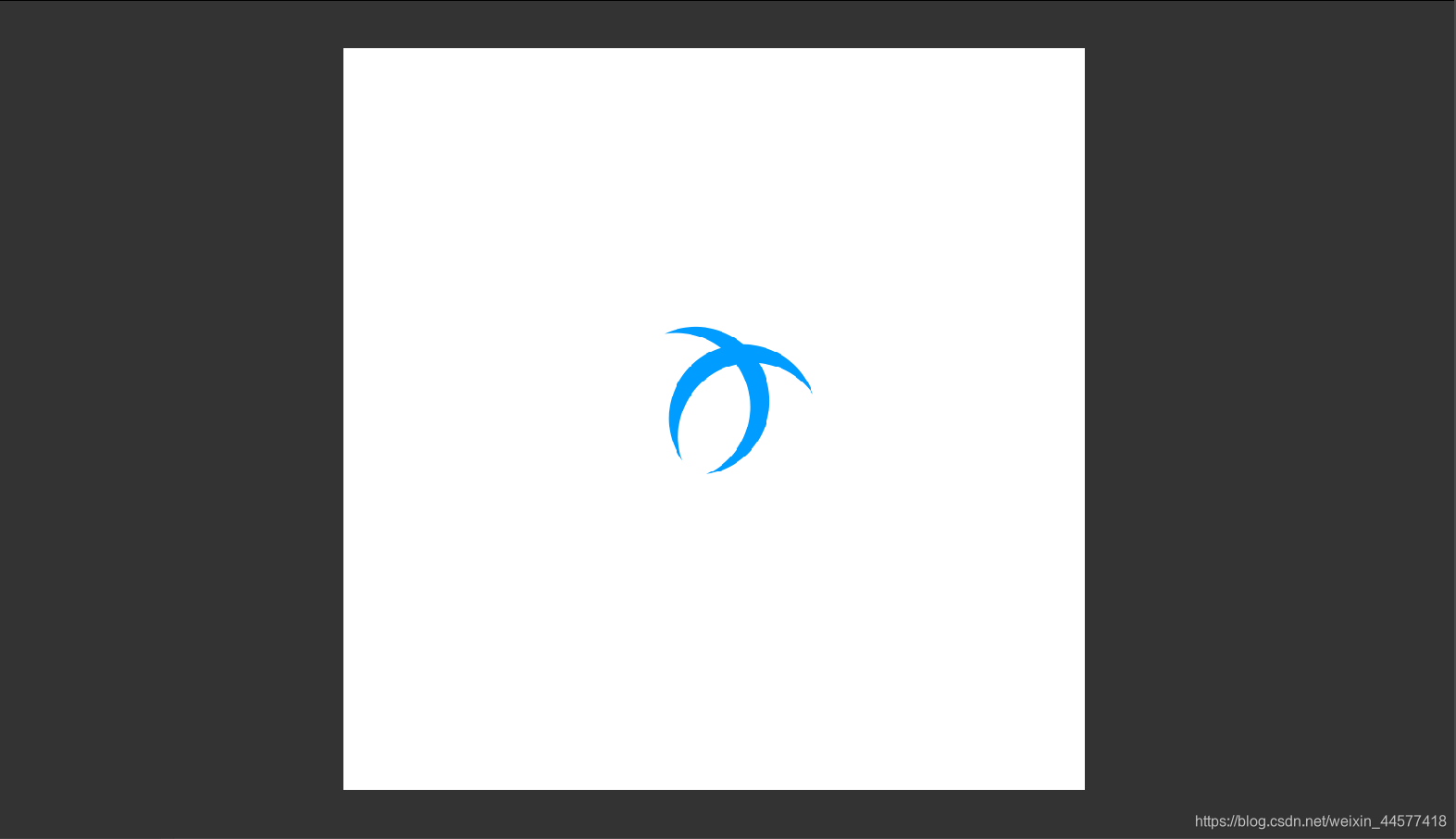
2.首先要找到Ps再用Ps做图形。
见截图
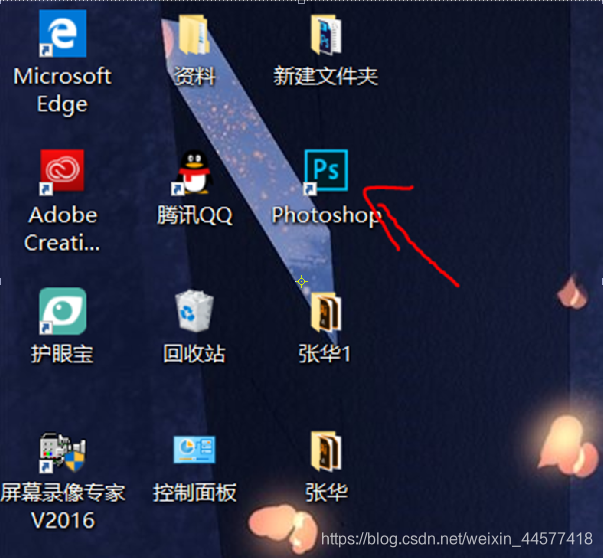
3.先说说怎样做出来的。开始选择矩形工具(快捷键u),
点击鼠标右键出来几个选项,选择椭圆工具。按住快捷键
shift(等大)+鼠标左键画一个等大的圆。
见截图
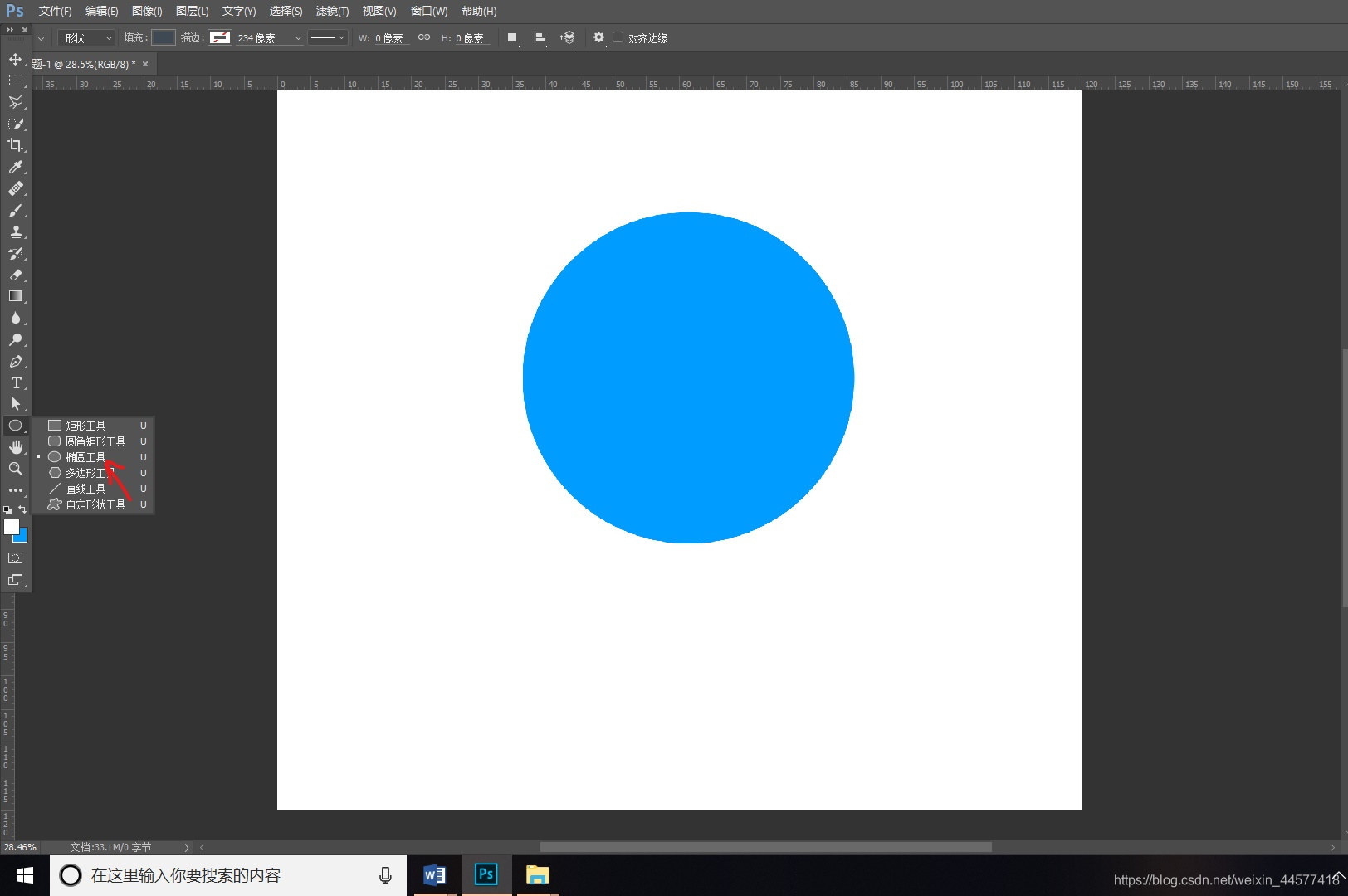
4.然后按住快捷键ctrl+j(原地复制)3个大小一样的圆,按
住alt鼠标左键点击椭圆拖动也可以复制大小相等的椭圆。
已经分开见截图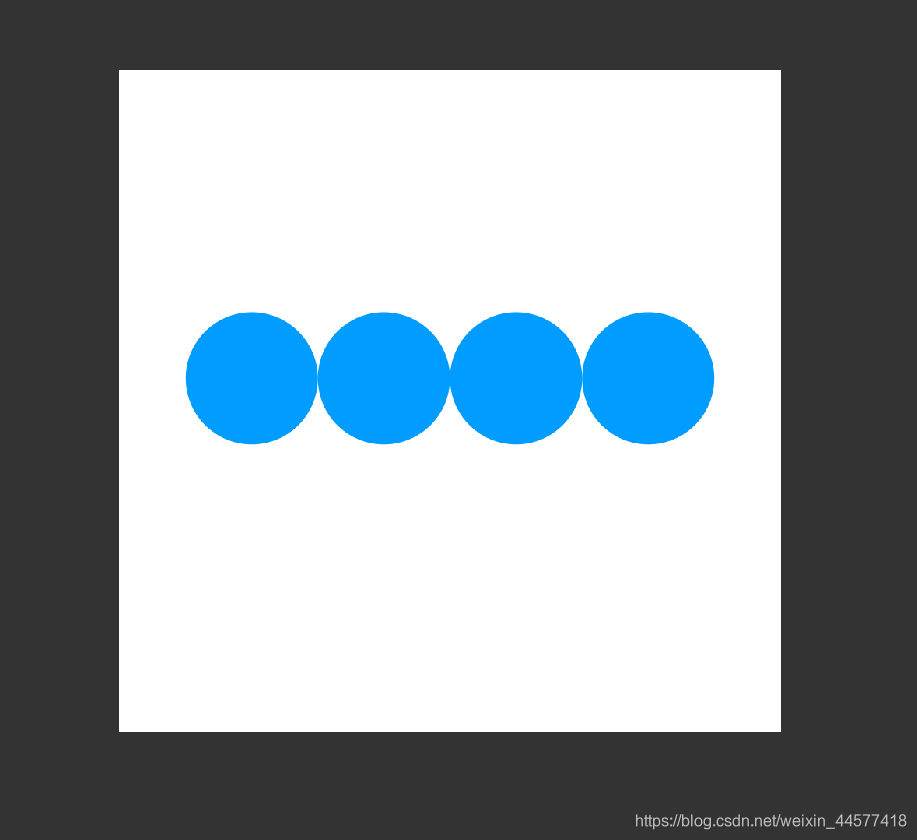
5.在然后选择两个一起合并图形,方法把两个椭圆放在合
适的位置并用移动工具快捷键(v)选择。
见截图
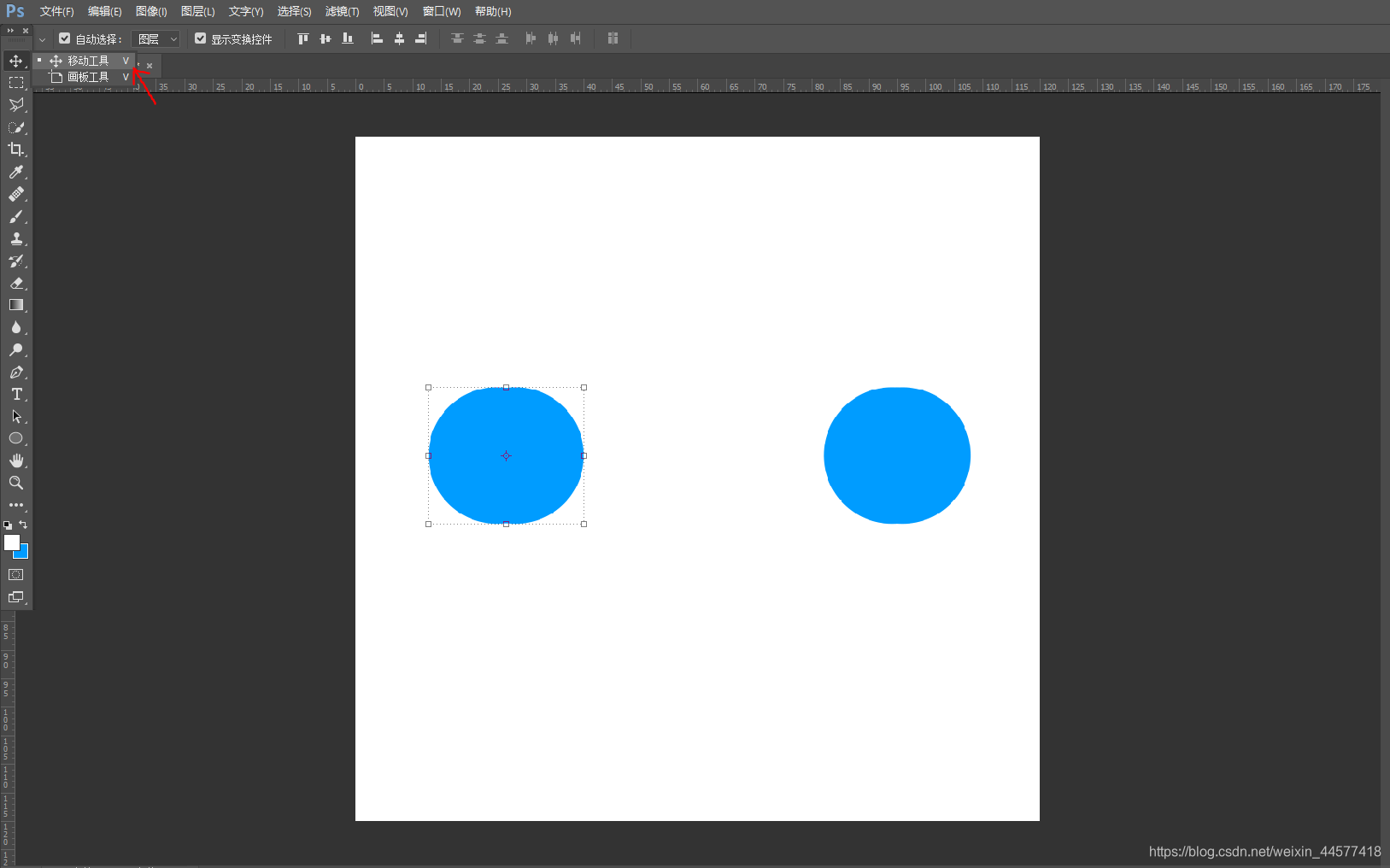
6.点击快捷键ctrl+e(合并形状)把两个椭圆合并在一起。
见截图
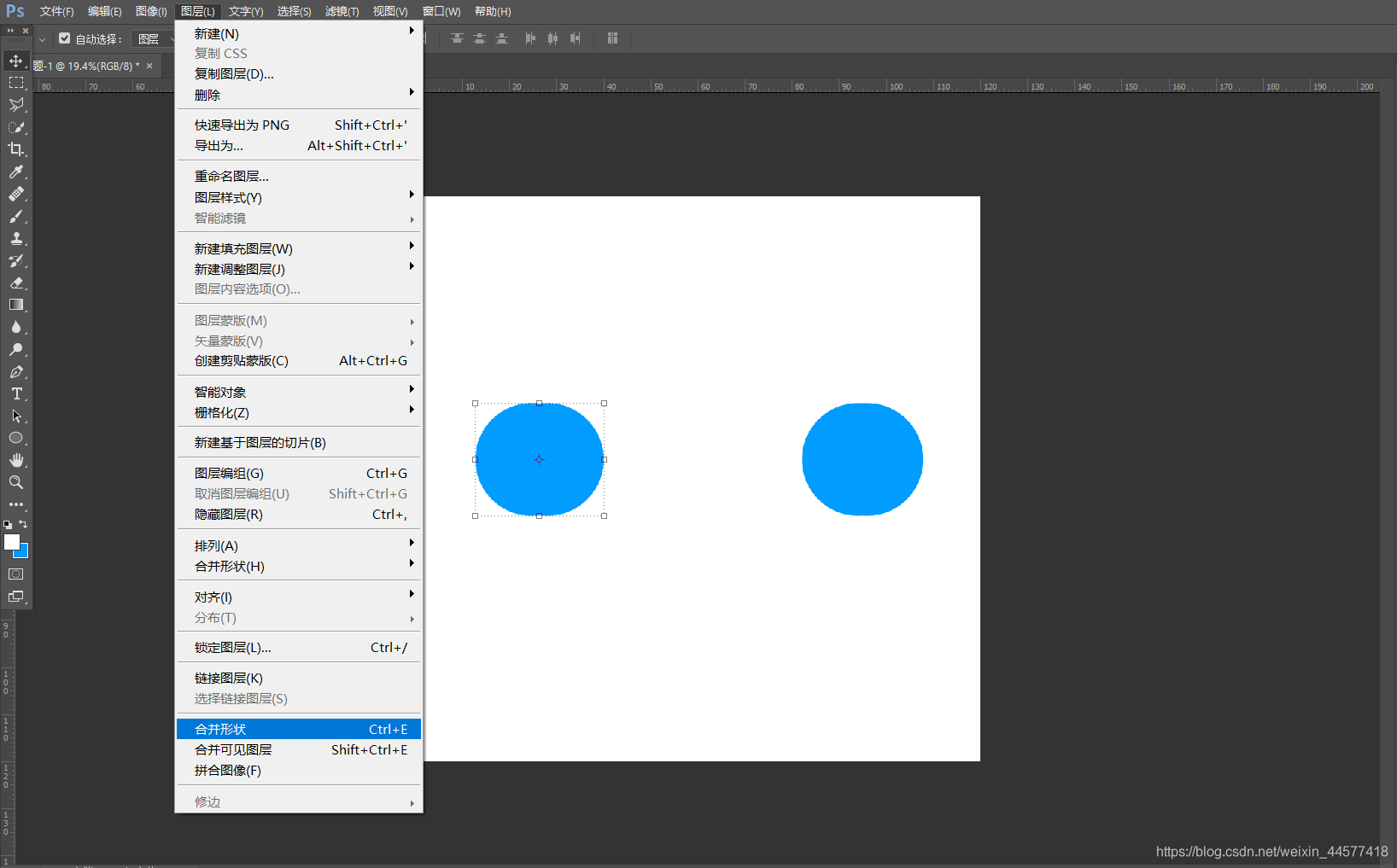
7.要先点击要发生关系的图层,不然会点不起图层不能发
生关系。
见截图
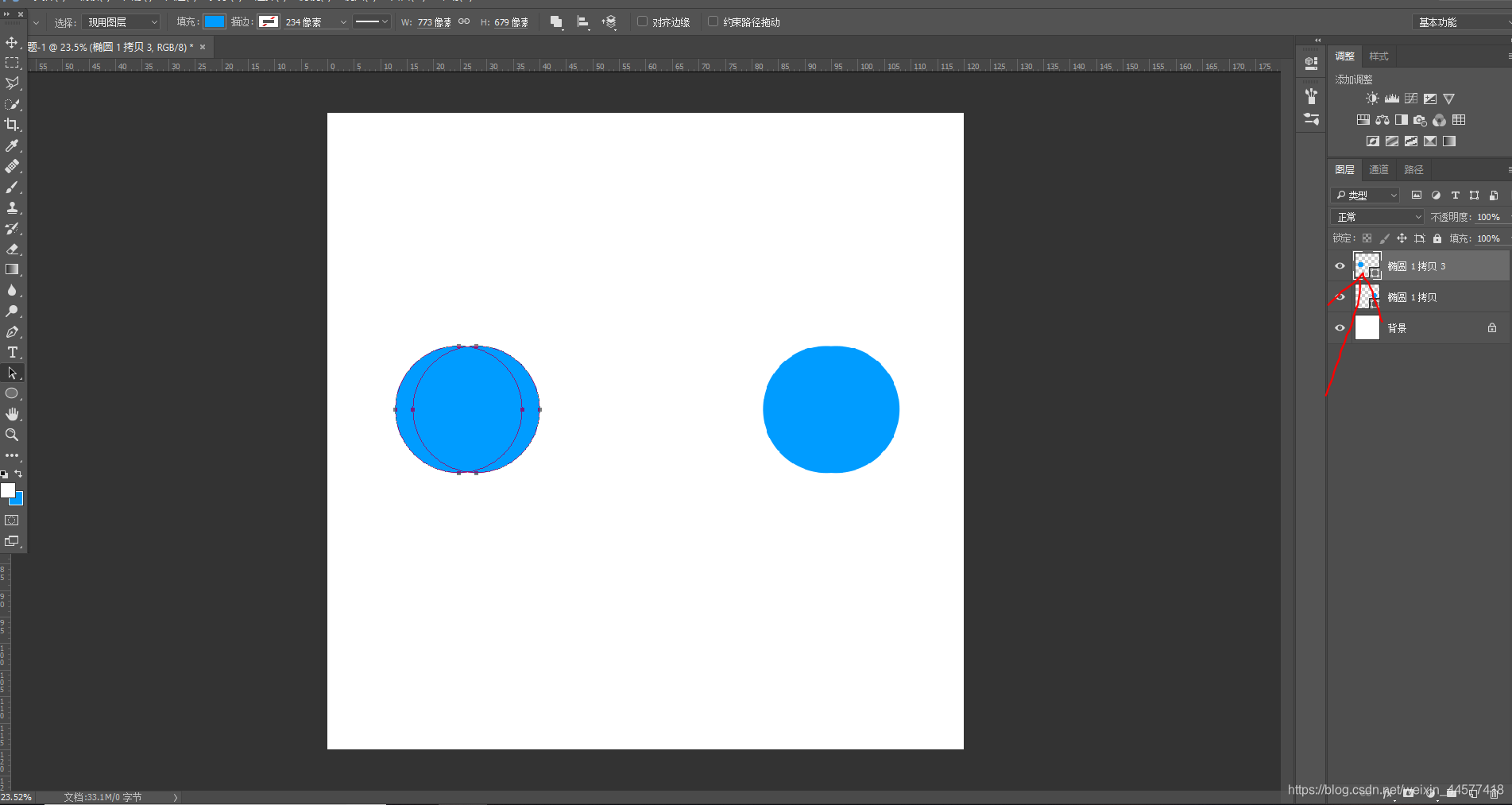
8.就可以点击路径选择工具选择要发生关系两个椭圆选择
其中一个椭圆。
见截图
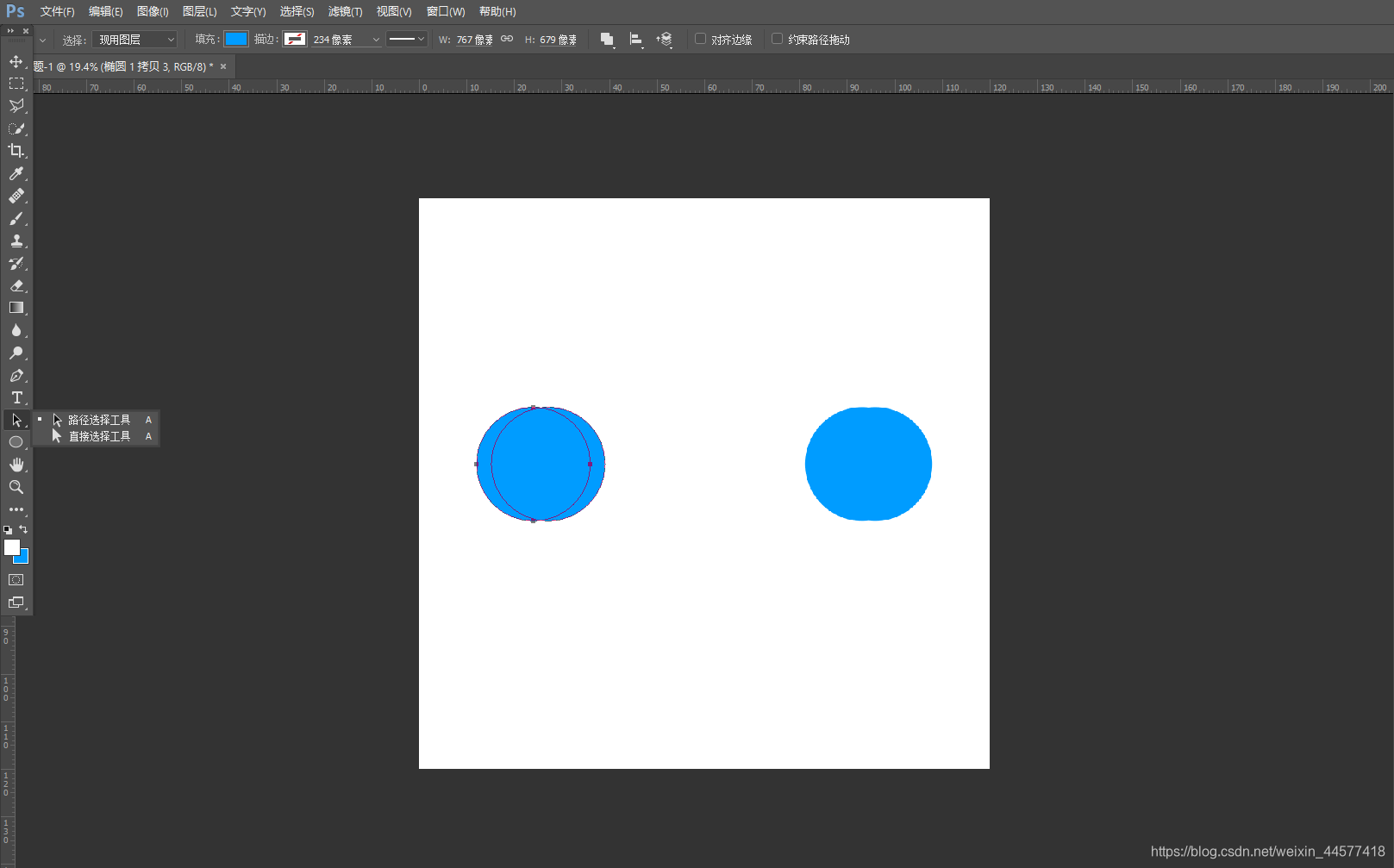
9.要在路径选择工具里面点击路径操作才可以发生关系,
在路径操作里面可以选择其他的有很多不同的效果。分别
发生关系。
见截图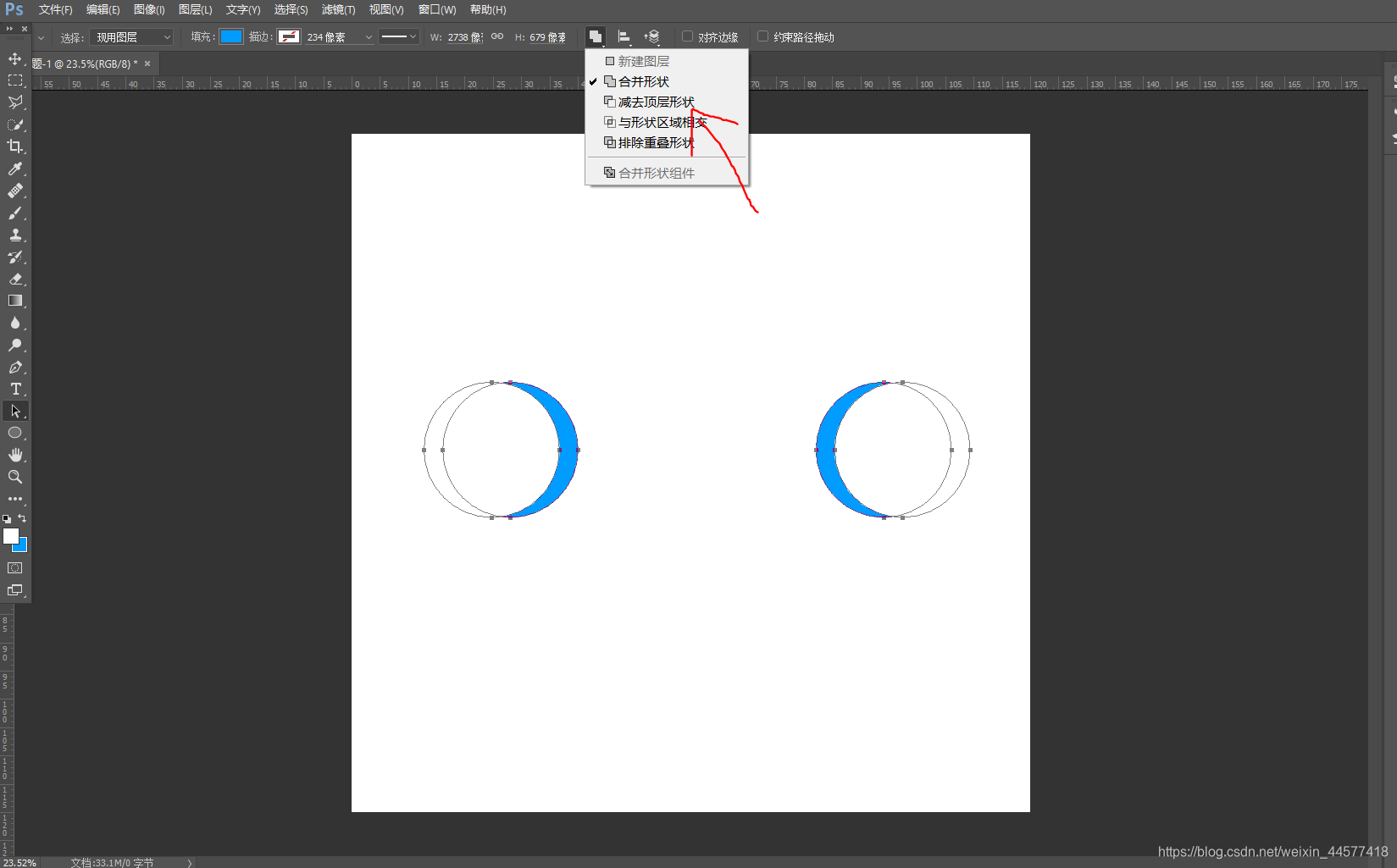
10.最后把完全发生关系的图形合理摆放,会有不同的形状
每个人做出来都不同。
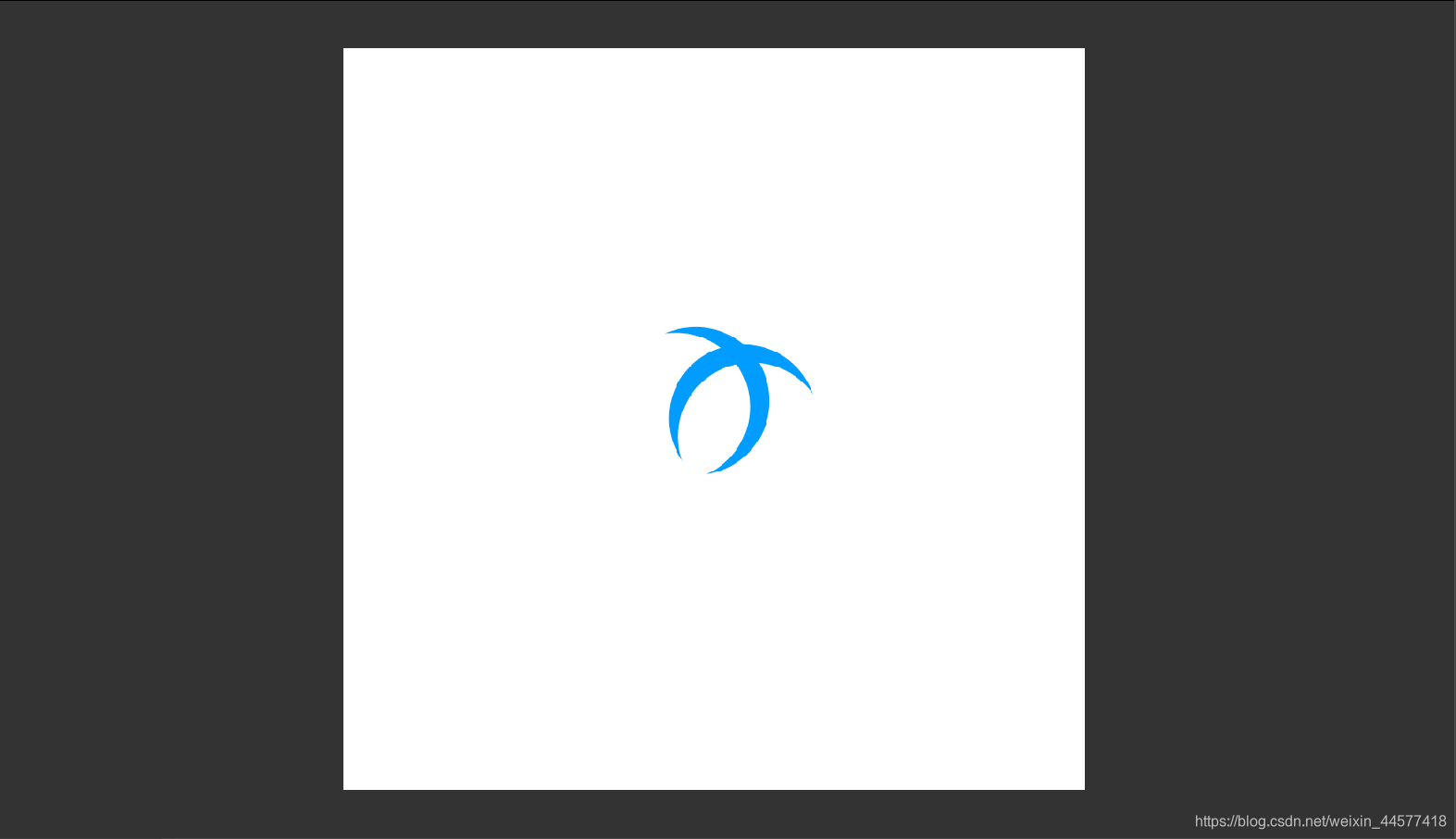
见截图
二. 设计总结。
这个图形简单大方的表现出美。虽然看起来很简单,但是
在里面包含了很多图形使其发生变化最后得到的图形。这
也使我对Ps的应用有了很大的提升,因为很多都用了快捷
键,对Ps更加了解和更好的远用,这会使我以后在Ps做图
时更快更好的完成任务,节约更多的时间做其他的事。这
也使我对Ps充满了好奇,因为我还有很多工具不知道怎么
远用,更好的激励我要好好学习。
在做这个图形时我想了很多东西,怎样使椭圆发生变化变
成其他图形,在这过程中我发现很简单的东西可以更好的
表达出美,正和这个图形一样只用了4个椭圆发生变化就做
出来了。往往简单的东西可以更好的表现想要传达的东
西,也更能让人看得懂明白是怎么回事,更容易接受。





















 835
835

 被折叠的 条评论
为什么被折叠?
被折叠的 条评论
为什么被折叠?








